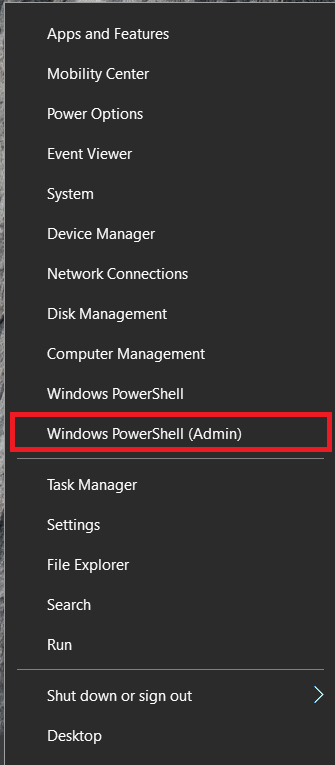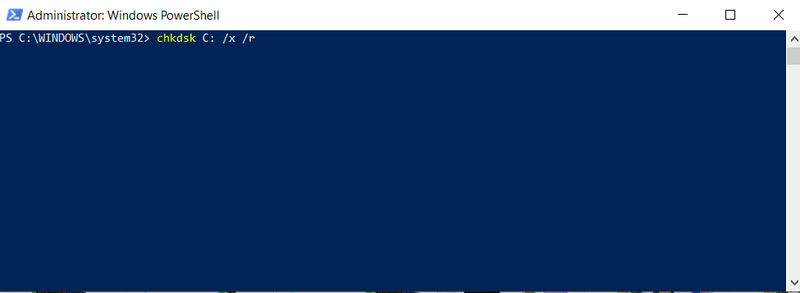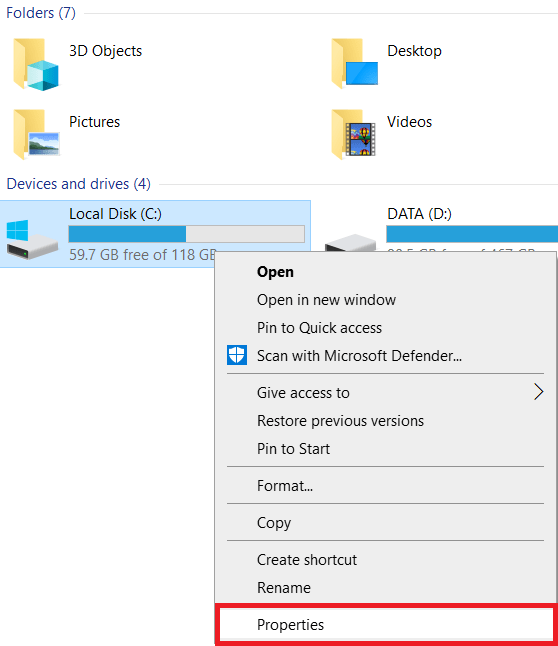ЦХКДСК (изговара се Цхецк Диск) је веома корисна и витална алатка за праћење здравља вашег диска. Овај алат користи скенирање диска са више пролаза да би проверио да ли су његова исправност и функционалност неоштећени. Коришћење ЦХКДСК да бисте осигурали да ваши дискови исправно раде је одличан начин да убрзати Виндовс 10 , и предлажемо да користите алат сваких неколико месеци како бисте одржали своје дискове безбедним и здравим.

У овом чланку ћемо проћи кроз шта је ЦХКДСК, како функционише и како га можете користити за поправку чврстог диска у оперативном систему Виндовс 10.
Како функционише ЦХКДСК
ЦХКДСК почиње скенирањем система датотека на диск јединици и анализом интегритета датотека, система датотека и метаподатака датотека на диску.
Када ЦХКДСК пронађе логичке грешке система датотека, поправља их на месту, чувајући податке који се налазе на диску тако да се ништа не изгуби. Логичке грешке система датотека су ствари као што су оштећени уноси у главну табелу датотека диск јединице (МФТ), табелу која говори уређају како су датотеке повезане у мутним лавиринтима хардвера диск јединице.
ЦХКДСК такође поправља неусклађене временске ознаке, податке о величини датотеке и безбедносне заставице на датотекама на диску. ЦХКДСК тада може да изврши комплетно скенирање диск јединице, приступајући и тестирајући сваки сектор хардвера. Чврсти дискови су подељени на логичке секторе, дефинисане области диска где ће се чувати одређена дефинисана количина података.
Сектори могу развити меке грешке, у ком случају су подаци погрешно уписани на магнетни медијум, или тешке грешке, што су случајеви када сам диск има стварни физички дефект у области означеној као сектор. ЦХКДСК поправља лагане грешке поновним писањем погрешних података и решава тешке грешке означавањем тог дела диска као оштећеног и „ван граница“ за будућу употребу.
Пошто је ЦХКДСК више пута ажуриран и надограђиван са сваком новом генерацијом хардвера за складиштење, програм наставља да ради исправно за анализу и поправку чврстих дискова било које врсте. Исти процес који је некада био извршен за анализу дискете са 160К, данас се може извршити за анализу ССД-а који држи 15 терабајта.
Покретање ЦХКДСК на Виндовс 10
Иако постоји неколико различитих начина на које можете да позовете ЦХКДСК на Виндовс 10 машини, далеко најчешће и обично место за покретање услужног програма је Виндовс ПоверСхелл, предвиђена замена за Виндовс командни редак.
Међутим, пошто ЦХКДСК директно разговара са хардвером, он захтева посебан ниво дозволе оперативног система познат као административне привилегије. Ово само значи да је ЦХКДСК дозвољено да ради као да је рачун који је задужен за рачунар.
како поправити пикселизоване слике у Пхотосхопу
- Кликните десним тастером миша на Старт мени и изаберите, Виндовс ПоверСхелл (администратор) .
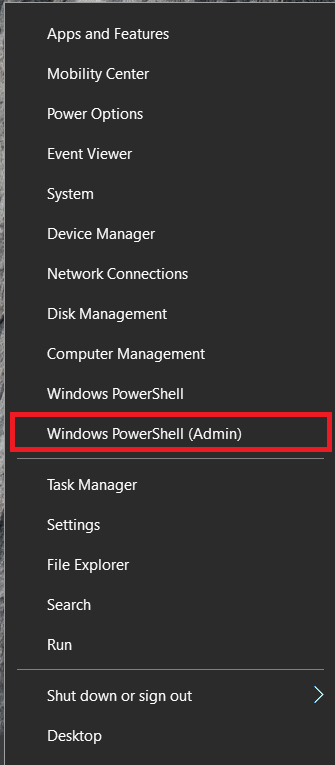
- Следећи екран који ће се појавити је прозор контроле корисничког налога (УАЦ) који ће тражити дозволу да покрене Виндовс командни процесор и дозволи му да изврши промене на рачунару. Изаберите да .
- Сада, укуцајцхкдск ц: /к /р, без наводника, да демонтирате диск, скенирате га у потрази за грешкама и поправите га. Можете и да куцатецхкдск /сцанда скенирате диск на мрежи и покушате да га поправите.
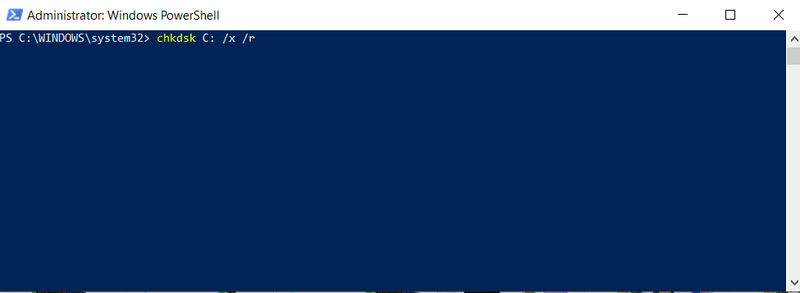
- Ако имате проблема са покретањем горње команде зато што диск користи други процес, то зато што покушавате да скенирате свој примарни диск (погон за покретање) када га користи ОС. Поново покрените систем за опоравак да бисте извршили скенирање или креирајте Виндовс алатку за опоравак да бисте извршили процес.
Основно позивање ЦХКДСК, једноставно цхкдск [дриве], ће скенирати диск и приказати информације о статусу, али неће исправити грешке на које се наиђе.
Због тога, да бисте покренули ЦХКДСК у режиму у којем ће заиста решити проблеме на које наиђе, морате додати неколико параметара. У Виндовс ПоверСхелл програму, параметри су додатне команде које се додају на крај назива програма, са / знаковима испред сваког параметра. У овом случају, да бисмо натерали ЦХКДСК да изврши комплетно скенирање и поправку, откуцали смоцхкдск ц: /к /р.
Параметар /р обавља исте задатке као /ф, који исправља грешке на диску, а такође говори ЦХКДСК-у да лоцира све лоше секторе и поврати све читљиве информације које тамо пронађе. /к параметар говори ЦХКДСК-у да демонтира диск (да га искључи са оперативног система) пре него што процес почне.
Додатни ЦХКДСК параметри
ЦХКДСК има велику библиотеку опционих параметара које можете користити да промените понашање програма.
- – Параметар Волуме вам омогућава да наведете слово диск јединице (са двотачком) или назив волумена. Ликови вам заправо нису потребни.
- [] – Параметри Путања и Име датотеке могу да се користе само за диск који користи ФАТ или ФАТ32 организационе моделе. Помоћу путање и имена датотеке можете одредити локацију и име датотеке или скупа датотека за које желите да ЦХКДСК провери фрагментацију. Можете ли користити ? и * џокер знакови за одређивање више датотека.
- /ф – /ф параметар упућује ЦХКДСК да заиста поправи грешке на диску. Диск мора бити закључан. Ако ЦХКСДК не може да закључа диск, појављује се порука која вас пита да ли желите да проверите диск јединицу следећи пут када поново покренете рачунар.
- /в – /в параметар приказује име сваке датотеке у сваком директоријуму док се диск проверава.
- /р – /р параметар лоцира лоше секторе и враћа читљиве информације. Диск мора бити закључан. /р укључује функционалност /ф, уз додатну анализу грешака физичког диска.
- /к – /к параметар приморава волумен да се први демонтира, ако је потребно. Све отворене ручке диск јединице су неважеће. /к такође укључује функционалност /ф.
- /и – /и параметар се може користити само са диск јединицом форматираном на НТФС моделу. Ово убрзава ЦХКДСК извођењем мање енергичне провере уноса индекса, што смањује количину времена потребног за покретање ЦХКДСК.
- /ц – Параметар /ц је такође употребљив само на НТФС диску. Ово говори ЦХКДСК-у да не проверава циклусе унутар структуре фасцикли, што смањује количину времена потребног за покретање ЦХКДСК-а.
- /л[:] – /и параметар се може користити само са НТФС. Он мења величину резултујуће датотеке евиденције у величину коју откуцате. Ако изоставите параметар величине, /л приказује тренутну величину.
- /б – /б параметар је употребљив само са НТФС. Брише листу лоших кластера на волумену и поново скенира све додељене и слободне кластере у потрази за грешкама. /б укључује функционалност /р. Користите овај параметар након снимања волумена на нови хард диск.
- /? – Тхе /? параметар приказује датотеку помоћи која садржи ову листу параметара и друга упутства за коришћење ЦХКДСК.
Да резимирамо, пуна команда коју треба укуцати у командни редак је:
како рећи да ли је поф рачун избрисан|_+_|
У нашем примеру, то је:
|_+_|Коришћење ЦХКДСК на диску за покретање
Погон за покретање је партиција вашег чврстог диска са које се рачунар покреће. Партиције за покретање су посебне на много начина, а један од тих начина је да захтевају посебно руковање да би ЦХКДСК могао да се носи са њима.
ЦХКДСК треба да буде у могућности да закључа било коју диск јединицу за покретање коју скенира, што значи да не може да испита диск јединицу за покретање система ако је рачунар у употреби. Ако је ваш циљни диск екстерни или унутрашњи диск без покретања, ЦХКДСК процес ће почети чим унесемо горњу команду.
Међутим, ако је циљни диск диск за покретање, систем ће вас питати да ли желите да покренете команду пре следећег покретања. Откуцајте иес (или и), поново покрените рачунар и команда ће се покренути пре него што се оперативни систем учита, омогућавајући му да добије пун приступ диску.

Извршавање ЦХКДСК команде може потрајати дуго, посебно када се изводи на већим дисковима. Међутим, када се то уради, приказаће резиме резултата укључујући укупан простор на диску, алокацију бајтова и, што је најважније, све грешке које су пронађене и исправљене.
ЦХКДСК у претходним издањима оперативног система Виндовс
Команда ЦХКДСК доступна је у свим верзијама оперативног система Виндовс, тако да корисници који користе Виндовс 7, 8 или КСП такође могу да изврше горенаведене кораке како би покренули скенирање свог чврстог диска.
- У случају старијих верзија Виндовс-а, корисници могу да дођу до Командна линија одласком уСтарт > Руни куцањецмд.
- Када се прикаже резултат командне линије, кликните десним тастером миша на њега и изаберите Покрени као администратор да додели програму неопходне привилегије за успешно извршавање ЦХКДСК.
Једно упозорење: ако користите ЦХКДСК на старијем чврстом диску, можда ћете открити да је ваш простор на чврстом диску значајно смањен након покретања команде. Овај резултат је због а неисправан чврсти диск , као једна од кључних функција које ЦХКДСК обавља јесте да идентификује и блокира лоше секторе на диску.
Неколико лоших сектора на старом диску обично ће остати непримећено за корисника, али ако диск не ради или има озбиљних проблема, могли бисте да имате огроман број лоших сектора који, када су мапирани и блокирани од стране ЦХКДСК, изгледа да краду значајне делове капацитет вашег чврстог диска.
Други начини за покретање ЦХКДСК
Ако не волите да користите командну линију, постоје други начини да позовете ЦХКДСК на вашем систему. Можда је најлакше директно преко Виндовс Екплорер-а.
- Отворити Филе Екплорер , кликните десним тастером миша на диск који желите да проверите и изаберите Својства .
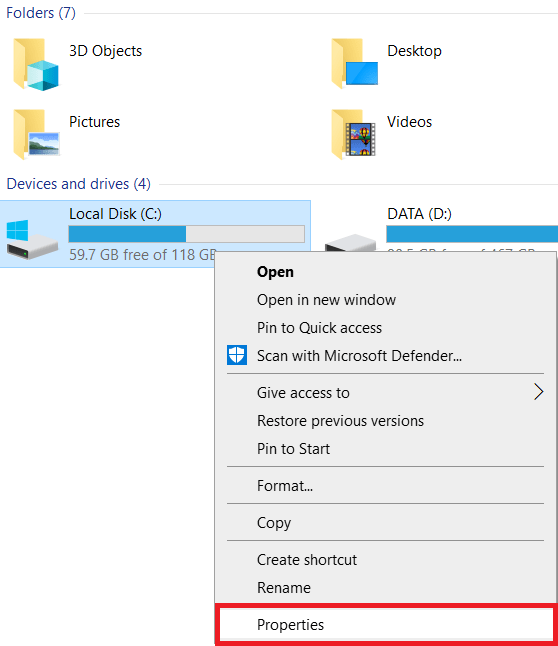
- Затим изаберите Алати картицу и кликните на Проверавати да покренете ЦХКДСК са стандардним параметрима.

Често постављана питања
Да ли цхкдск ради на спољном диску?
Да, можете користити команду цхкдск на спољном диску. Све што треба да урадите је да наведете тај диск у команди приликом извршавања.
Ево примера:
1. Отворите Виндовс Повер Схелл или Командна линија као администратор, као што је приказано изнад.
2. Затим укуцајтецхкдск д: /ф, и ударио Ентер .
За овај пример, спољни диск је наведен као Д возити, /ф команда скенира дискове и покушава да их поправи.
Како видите излазне евиденције цхкдск скенирања?
1. Тип Виндовс тастер + Р у исто време да се отвори Трцати програм, укуцајтеевентввр, и ударио Ентер .
2. Сада кликните на Виндовс евиденције .
3. Затим кликните на Апликација .
4. Сада скролујте кроз дневнике и потражите Вининит у Картица Извор , желите онај који има цхкдск информације у Генерал таб.
Како скенирате диск са ЦХКДСК-ом који је у употреби?
Понекад скенирање диск јединице помоћу цхкдск-а може довести до искакања поруке у којој се наводи да је диск још увек у употреби. Ако вам се то догоди, мораћете или да искључите диск јединицу или да покренете флеш диск са Виндовс алаткама за опоравак на њима.
како касније очистити сат на иоутубе-у
Последње мисли
ЦХКДСК је веома моћан алат за скенирање и поправљање чврстих дискова на Виндовс 10 рачунарима. Пратећи горе наведене кораке, можете да користите ову корисну функцију за оптимизацију перформанси рачунара и решавање проблема са диском.
Како скенирате и поправљате грешке на диск јединицама у оперативном систему Виндовс 10? Поделите своје мисли у коментарима испод.